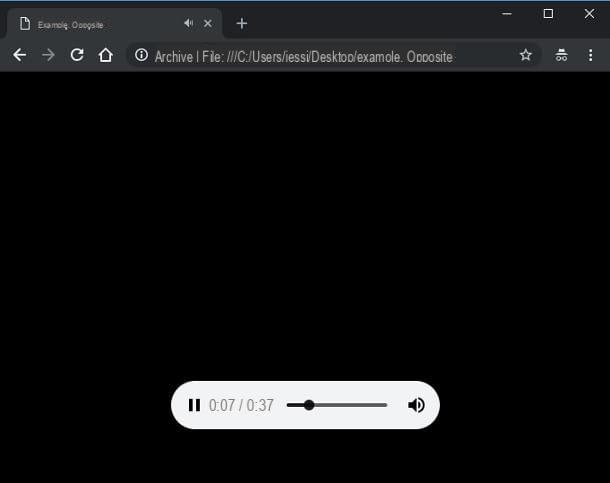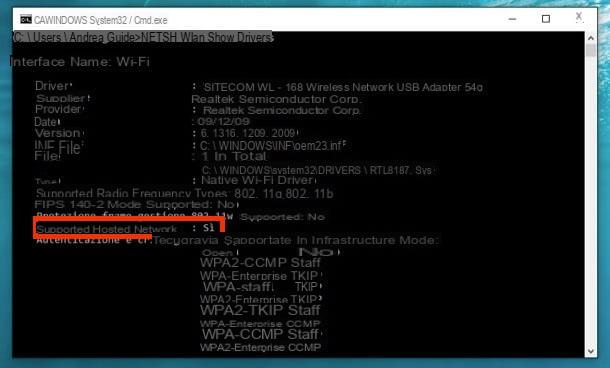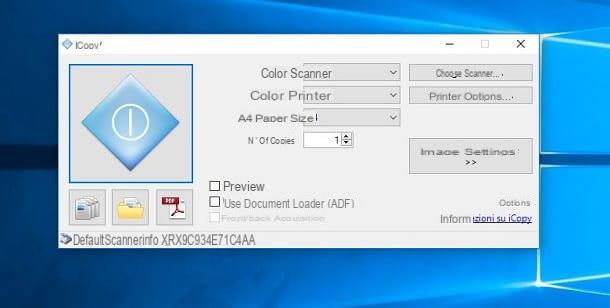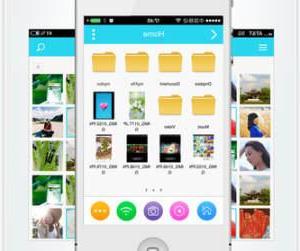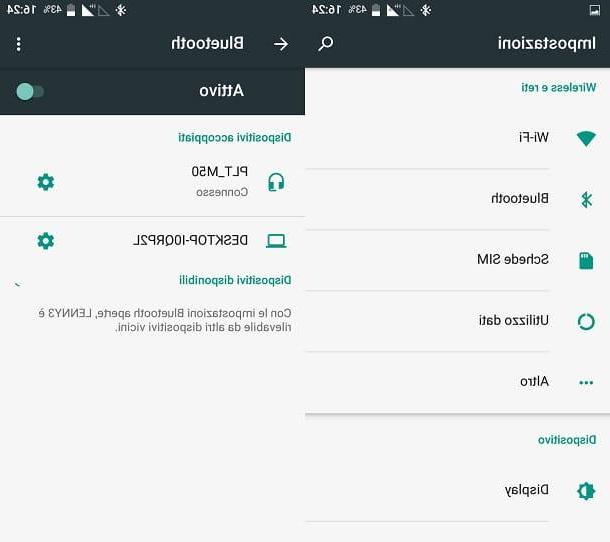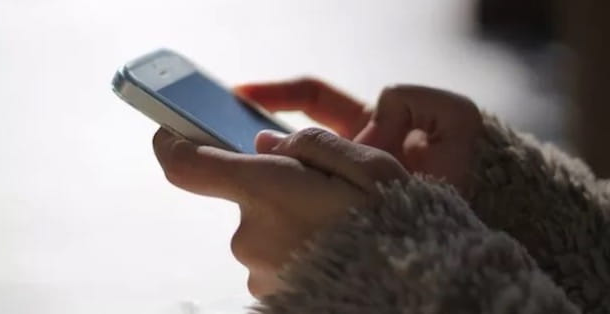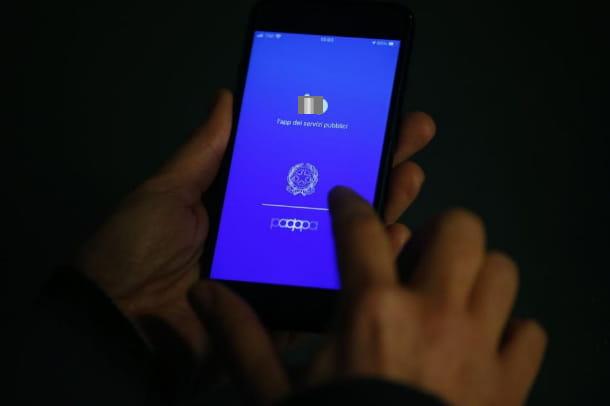La conversion d'une page Web en PDF est particulièrement utile pour stocker un article ou un texte trouvé sur Internet pour une lecture hors ligne ou pour pouvoir l'envoyer par e-mail à quelqu'un ou même l'utiliser pour étudier ou pour un travail.
La conversion d'une page Web en PDF est particulièrement utile pour stocker un article ou un texte trouvé sur Internet pour une lecture hors ligne ou pour pouvoir l'envoyer par e-mail à quelqu'un ou même l'utiliser pour étudier ou pour un travail.Pour enregistrer une page Web au format pdf sur un PC, il existe maintenant différentes méthodes, à la fois en utilisant des outils externes, et même sans utiliser de programmes, en utilisant des outils intégrés au système.
C'est possible sur Mac mais aussi sur PC Windows 10 et aussi en utilisant Google Chrome, où vous pouvez choisir de télécharger la page d'un site en PDF à partir de ses options d'impression.
Cependant, l'impression d'un site Web au format PDF peut être compliquée par le site lui-même, qui dans de nombreux cas comprend de nombreux éléments inintéressants sur la page tels que des publicités ou des liens vers d'autres actualités.
Les meilleures solutions pour créer un PDF en convertissant les pages d'un site web sont, sur PC Windows, les suivants :
1) Avec Google Chrome, vous pouvez enregistrer n'importe quelle page Web au format PDF
Le moyen le plus simple d'enregistrer une page Web au format PDF est d'utiliser il navigateur web Google Chrome sans utiliser d'extensions ou de programmes externes.
Vous pouvez ensuite appuyer sur la combinaison de touches CTRL-P ou cliquer sur la touche dans le menu outils presse et dans l'onglet qui s'ouvre, choisissez l'option dans le champ destination à droite Enregistrer venir PDF puis appuyez sur le bouton Enregistrer.
Le PDF enregistré résultant est complet avec des images et du texte.
2) Sous Windows 10, vous pouvez enregistrer au format PDF à l'aide de n'importe quel navigateur Web
Toujours en utilisant la fonction Imprimer, si l'imprimante PDF de Windows 10 a été activée, vous pouvez alors sélectionner, parmi les imprimantes disponibles, celle appelée Microsoft Print To PDF.
REMARQUE: Usando Microsoft Edge en tant que navigateur, toujours sous Windows 10, la fenêtre de sélection de l'imprimante est celle du navigateur, plus simple d'utilisation, mais identique à la traditionnelle du point de vue des contenus.
3) Timbre PDF
Si vous avez installé une imprimante virtuelle pour créer un pdf, vous pouvez appuyer sur le bouton d'impression de n'importe quel navigateur et choisir l'imprimante générée par l'installation du programme, pour la voir enregistrée sur votre ordinateur sous forme de fichier PDF.
4) Salvare en PDF de Firefox.
Qui utilise Firefox et n'utilise pas Windows 10, il peut installer l'extension Enregistrer au format PDF par Firefox.
Avec cette extension, vous pouvez imprimer chaque page Web sur PDF, même divisée en plusieurs pages s'il s'agissait d'un texte long qui fait la même chose que pour Chrome et qui, si le site était long verticalement, le divise en plusieurs pages sans faire de coupes.
5) Utiliser un programme qui convertit les sites Web en documents pdf.
En tant que programme pour imprimer un fichier PDF dans un fichier, vous pouvez utiliser l'un de ceux répertoriés dans le guide programmes pour convertir des documents Office en PDF.
6) Utilisation d'une application Web
Vous pouvez convertir une page Web ou un site au format PDF à l'aide de l'un de ces sites Web simples et faciles à utiliser.
- PDFMonUrl vous permet de créer un pdf à partir de n'importe quelle page Web en entrant l'adresse Internet dans l'espace prévu.
Vous pouvez également ajouter le bookmarklet en tant que bouton dans la barre des favoris et convertir n'importe quel site sans avoir à copier-coller.
cette outil en ligne (sans inscription et gratuit) faire un conversion parfaite, avec la division des pages de manière cohérente, en divisant les sections sans couper les lignes comme le font les autres convertisseurs (notamment html2pdf vu plus haut).
Le fichier pdf est alors immédiatement téléchargé automatiquement sur votre ordinateur.
Cette quatrième option est, à mon avis le meilleur choix pour convertir des sites Web en fichiers pdf.
- Convertir Web2PDF est un autre site où il suffit de coller l'URL de la page à enregistrer au format PDF pour pouvoir la télécharger gratuitement et sans inscription.
Le site propose également un ensemble d'options, en appuyant sur le bouton du tournevis, qui permet de décider de la disposition (bordures et marges) de la page à enregistrer.
7) Imprimez des pages Web en éliminant le superflu.
Si vous souhaitez enregistrer la page d'un blog ou d'un article de journal, si le site à enregistrer au format PDF n'a pas de bouton comme celui ci-dessous, alors vous pouvez utiliser un service externe pour supprimer tout ce qui n'est pas le texte de l'article .
Nous avons vu dans un autre article quels sont les meilleurs services pour imprimer des pages Web sans chiffres, images et publicités.
Évidemment, vous devrez alors utiliser une imprimante PDF pour enregistrer la page dans un fichier.